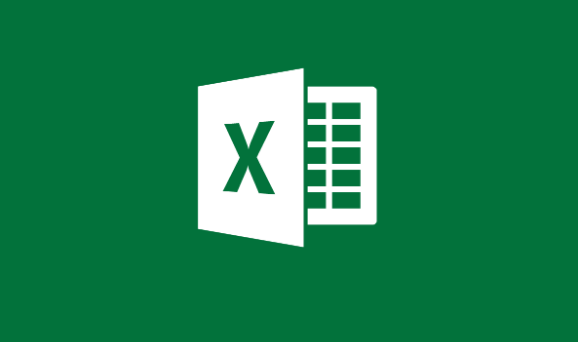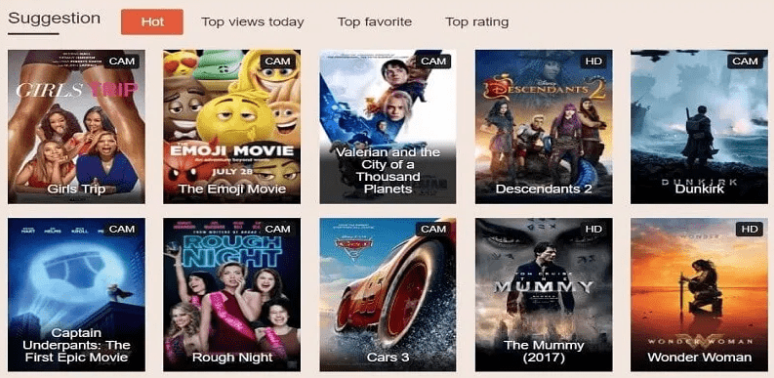Een niet-gedetecteerde webcam repareren in Screencastify
Als je Screencastify gebruikt om opnames te maken en plotseling merkt dat het je webcam niet kan detecteren, weet je precies hoe dat voelt. Miljoenen mensen vertrouwen op Screencastify om opnames te maken voor hun werk, en een kapot randapparaat kan zowel tijd als geld kosten. In dit artikel gaan we het hebben over een niet-gedetecteerde webcam repareren in Screencastify. Laten we beginnen!
Over het algemeen is Screencastify een stabiele extensie. Als u echter een van de weinige bent die dit probleem heeft ondervonden. Oplossingen vind je in dit artikel.
Niet-gedetecteerde webcam in Screencastify
Het is duidelijk dat als de extensie uw webcam niet kan detecteren, deze deze niet kan gebruiken om opnames te maken. Daarom is het eerste dat u wilt doen ervoor zorgen dat de Chrome-browser toegang heeft tot uw webcam.
Ga hiervoor naar de camera recorder . Dit is een eenvoudige website die uw webcamfeed opneemt en u de opnames laat downloaden.
De eerste keer dat je naar het adres gaat, zal de website toestemming vragen voor het gebruik van je microfoon en camera. Klik op Toestaan in het pop-upvenster.
Zodra je toestemming geeft voor de site, zou je de feed van je camera moeten zien. Als u het niet kunt zien, heeft Chrome mogelijk geen toegang tot uw webcam.
Het kan zijn dat Chrome gewoon de toegang is kwijtgeraakt, zelfs als het deze eerder had. Om te testen of dat het geval is, hoeft u alleen Chrome opnieuw op te starten en opnieuw op te nemen met Screencastify.
Als dat niet werkt, probeer dan uw computer opnieuw op te starten. Soms kunnen apparaatupdates of wijzigingen in andere software de manier waarop uw webcam met andere toepassingen praat, verstoren.
Extensie problemen | Niet-gedetecteerde webcam in Screencastify
Als Chrome toegang heeft tot uw webcam en deze naar behoren functioneert, kan Screencasitfy zelf een fout veroorzaken.
kon geen mobiele data activeren
Om dit te verhelpen, kunt u Screencastify verwijderen en opnieuw installeren.
Het verwijderen van Screencastify is een eenvoudig proces. Klik met de rechtermuisknop op het pictogram van de extensie in de rechterbovenhoek van uw Chrome-browser en selecteer Verwijderen uit Chrome in het vervolgkeuzemenu.
Chrome zal u vragen om te bevestigen dat u het wilt verwijderen. Als u dit doet, wordt u doorgestuurd naar een korte enquête over waarom u het hebt verwijderd.
Als je het team van Screencastify wilt helpen, geef ze dan wat feedback over je probleem in de enquête.
Eenmaal verwijderd, installeert u de Screencastify-extensie opnieuw. U kunt dit doen vanaf de startpagina van Screencastify of vanuit de Chrome-webwinkelvermelding. Klik op de knop Toevoegen aan Chrome en doorloop het installatieproces precies zoals u de eerste keer deed.
Probleem met webcamstuurprogramma's | Niet-gedetecteerde webcam in Screencastify
Een andere mogelijke oorzaak van het probleem kunnen uw webcamstuurprogramma's zijn. De driver is de software op uw computer die de webcam compatibel maakt met uw besturingssysteem.
xposedinstaller_3 0 alpha4 apk
Als u het al een tijdje niet hebt bijgewerkt, is andere software mogelijk zodanig bijgewerkt dat het niet meer compatibel is.
Volg deze stappen om uw stuurprogramma bij te werken:
- Typ Apparaatbeheer in uw Windows-zoekbalk en selecteer de eerste optie bovenaan.
- Klik in je apparaatbeheer op Beeldapparaten. Dit kan ook worden aangeduid als Camera's.
- Klik met de rechtermuisknop op uw webcam en selecteer Stuurprogramma bijwerken in het vervolgkeuzemenu.
- Selecteer vervolgens in het venster dat verschijnt de eerste optie – Automatisch zoeken naar bijgewerkte stuurprogrammasoftware.
Windows vindt automatisch de nieuwste stuurprogramma's voor uw webcam en installeert deze. Als Windows er niet in slaagt een nieuwe versie te vinden, betekent dat niet dat deze niet bestaat.
Controleer op de website van de fabrikant van de webcam of er nieuwe stuurprogramma's zijn uitgebracht.
Nadat de stuurprogramma's zijn bijgewerkt, start u uw computer opnieuw op en probeert u Screencastify opnieuw.
Laat een webcam je opname niet verpesten | Niet-gedetecteerde webcam in Screencastify
Screencastify is waarschijnlijk de meest populaire Chrome-opname-extensie die er is. Miljoenen gebruiken het en het wordt voortdurend bijgewerkt om compatibel te zijn met nieuwere systemen en randapparatuur.
Als u een probleem tegenkomt met uw webcam, is de kans groot dat deze een eenvoudige oplossing heeft. Het valt waarschijnlijk in een van de drie categorieën: Chrome heeft geen toegang tot uw webcam, Screencastify heeft een fout of u moet uw stuurprogramma bijwerken. Als al het andere faalt, neem dan gerust contact op met de klantenondersteuning van Screencastify.
Conclusie
Oké, dat waren allemaal mensen! Ik hoop dat jullie dit artikel over niet-gedetecteerde webcam in Screencastify leuk vinden en het nuttig voor je vinden. Geef ons uw feedback hierover. Ook als u nog vragen over u heeft. Laat het ons dan weten in de comments hieronder. We komen spoedig bij u terug.
Een fijne dag verder!